2 semplici modi per acquisire uno screenshot su Amazon Fire TV Stick
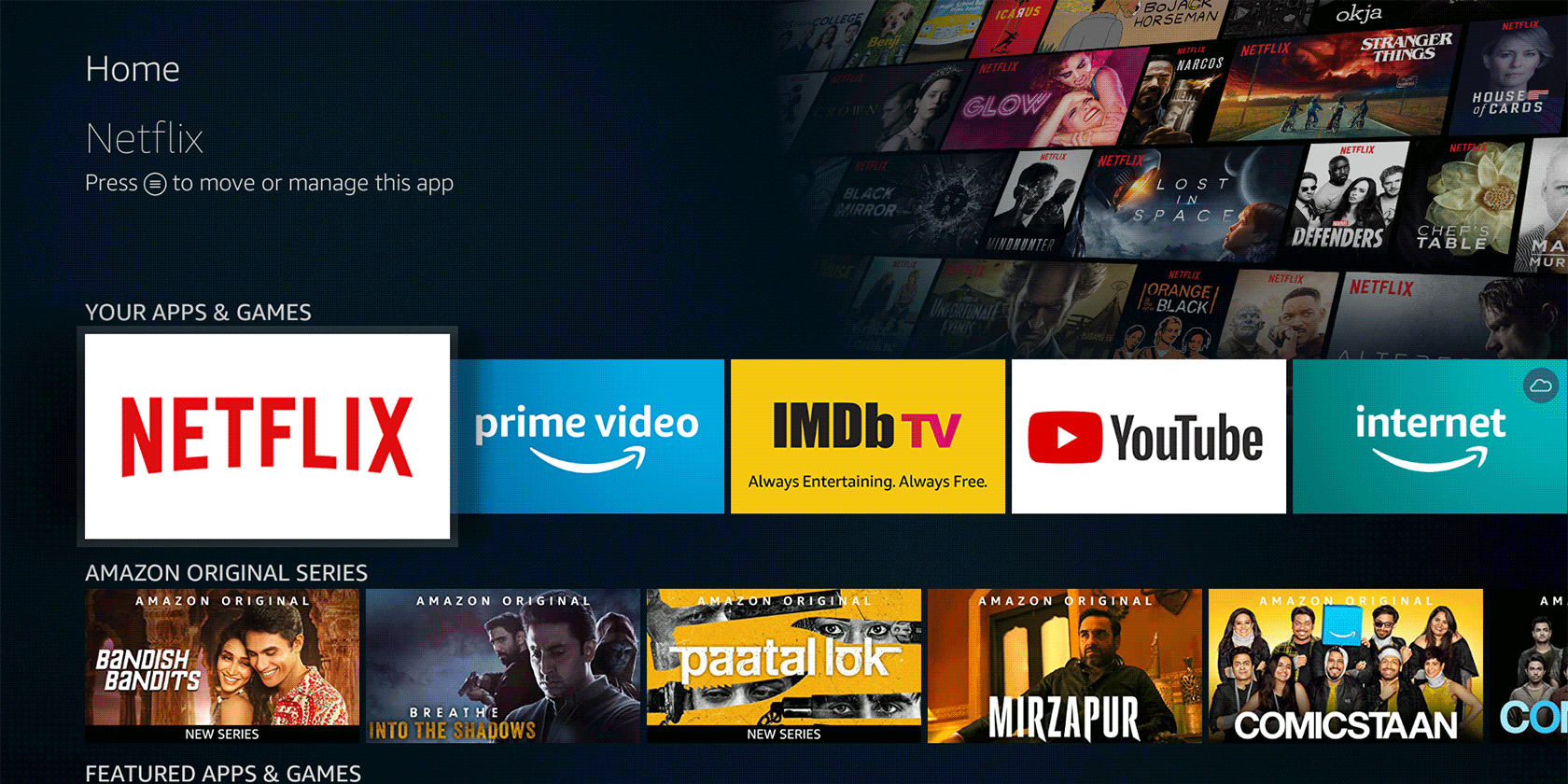
Hai bisogno di mostrare a qualcuno come appare lo schermo del tuo Amazon Fire TV Stick? Un modo per farlo è fare uno screenshot e inviarlo. Purtroppo, Fire Stick non offre la possibilità di acquisire screenshot per impostazione predefinita.
Tuttavia, ciò non significa che sia impossibile fare uno screenshot. Esistono due modi di terze parti per acquisire schermate su Fire TV Stick; ve li mostriamo di seguito.
Se usi un dispositivo Android, c'è un'app che si connette al tuo Fire Stick tramite Wi-Fi e aiuta a catturare screenshot su di esso. Dopo averlo impostato inizialmente, puoi quindi acquisire schermate con un solo tocco nell'app.
Ci sono due fasi per prepararlo:
- Apri il menu Impostazioni sulla tua Fire Stick e seleziona My Fire TV .
- Seleziona Informazioni ed evidenzia Rete .
- Prendi nota dell'indirizzo IP di Fire Stick dal riquadro di destra.

- Premi il pulsante Indietro sul telecomando e seleziona Opzioni sviluppatore .
- Abilita l'opzione che dice Debug ADB .

Acquisizione di schermate sulla Fire Stick:
- Scarica e installa l' app gratuita Apps2Fire sul tuo dispositivo Android.
- Tocca il menu a tre punti nell'angolo in alto a destra dell'app e seleziona Configurazione .
- Digita l'indirizzo IP annotato in precedenza nell'unico campo sullo schermo e tocca Salva .
- L'app ti farà sapere che è connesso al Fire Stick.
- Tocca di nuovo il menu a tre punti nell'angolo in alto a destra e seleziona Screenshot .
- Seleziona OK nel prompt per acquisire uno screenshot.
- Vedrai il nome del file dello screenshot sullo schermo. Ricordalo, quindi tocca OK.
- Seleziona la scheda Scheda SD Fire TV nell'app e trova il file dello screenshot con il suo nome.
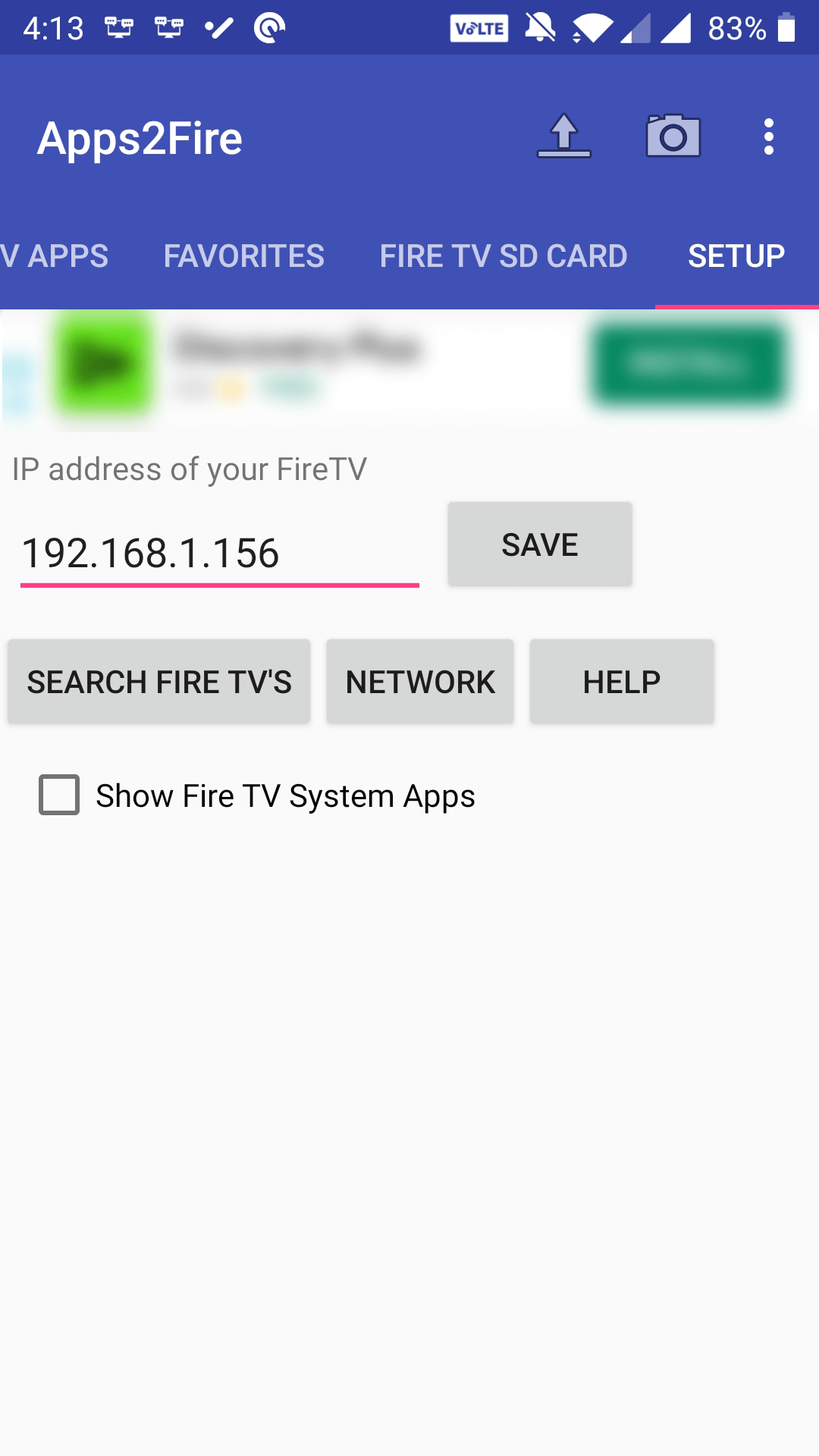
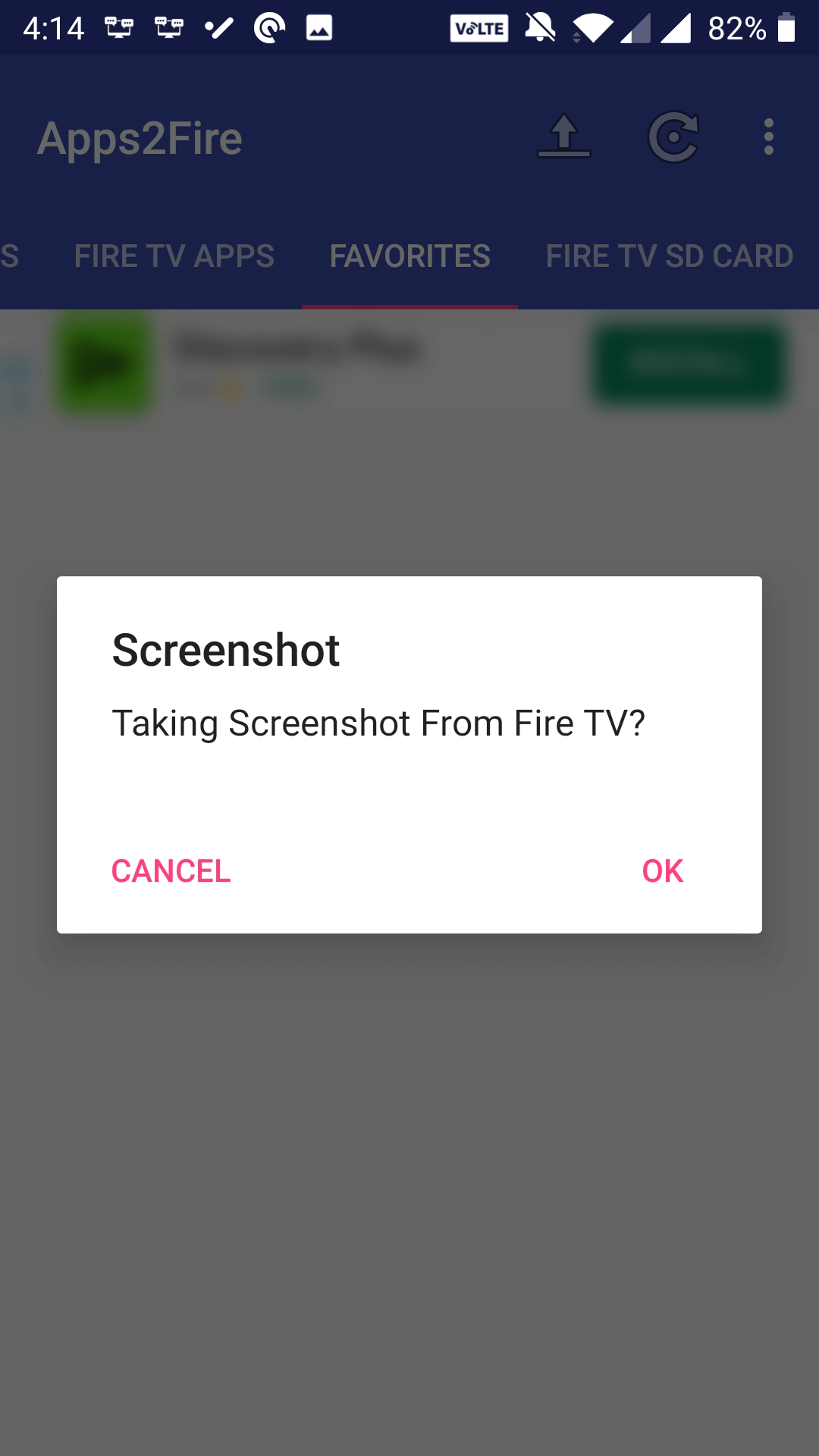
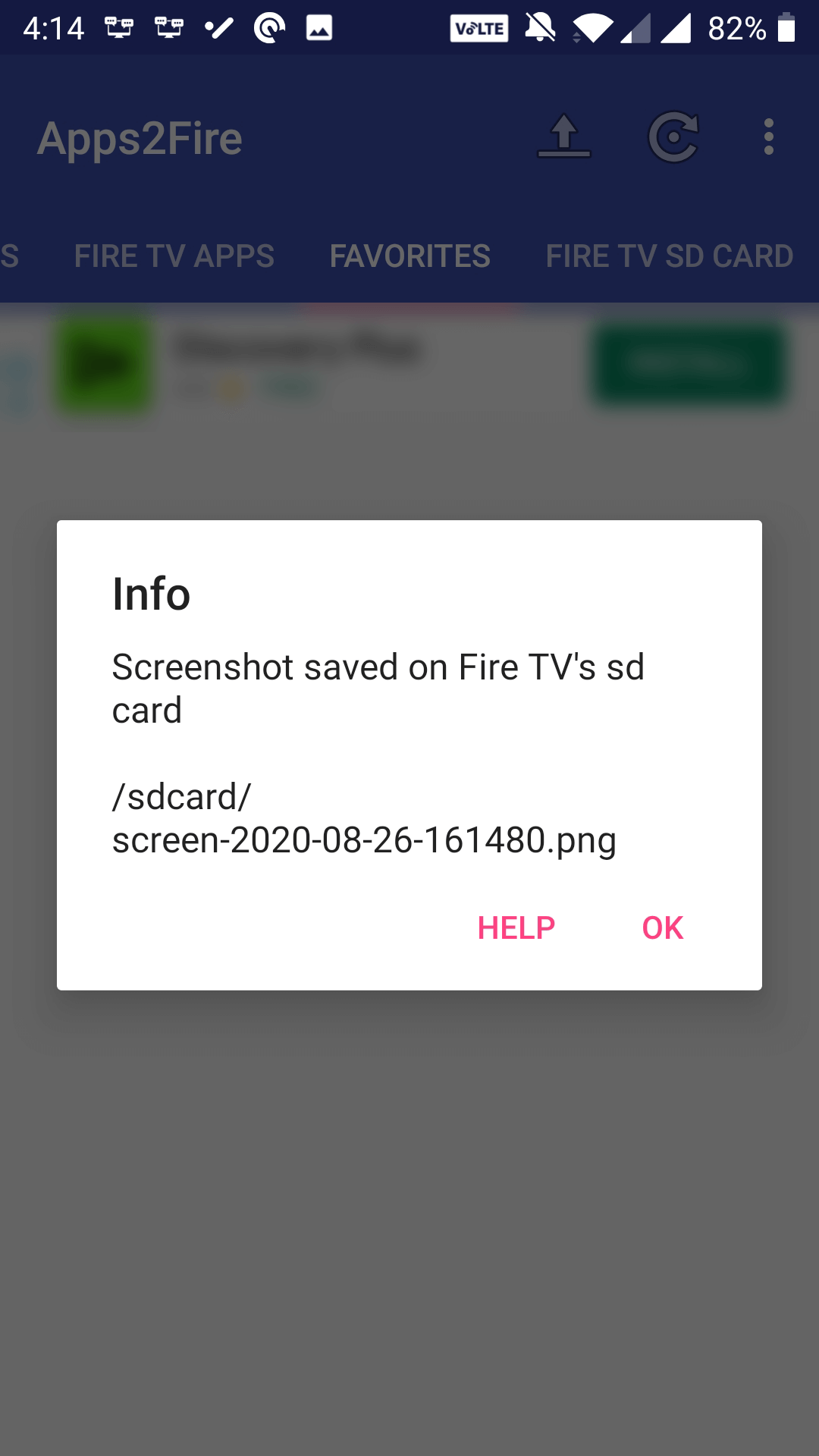
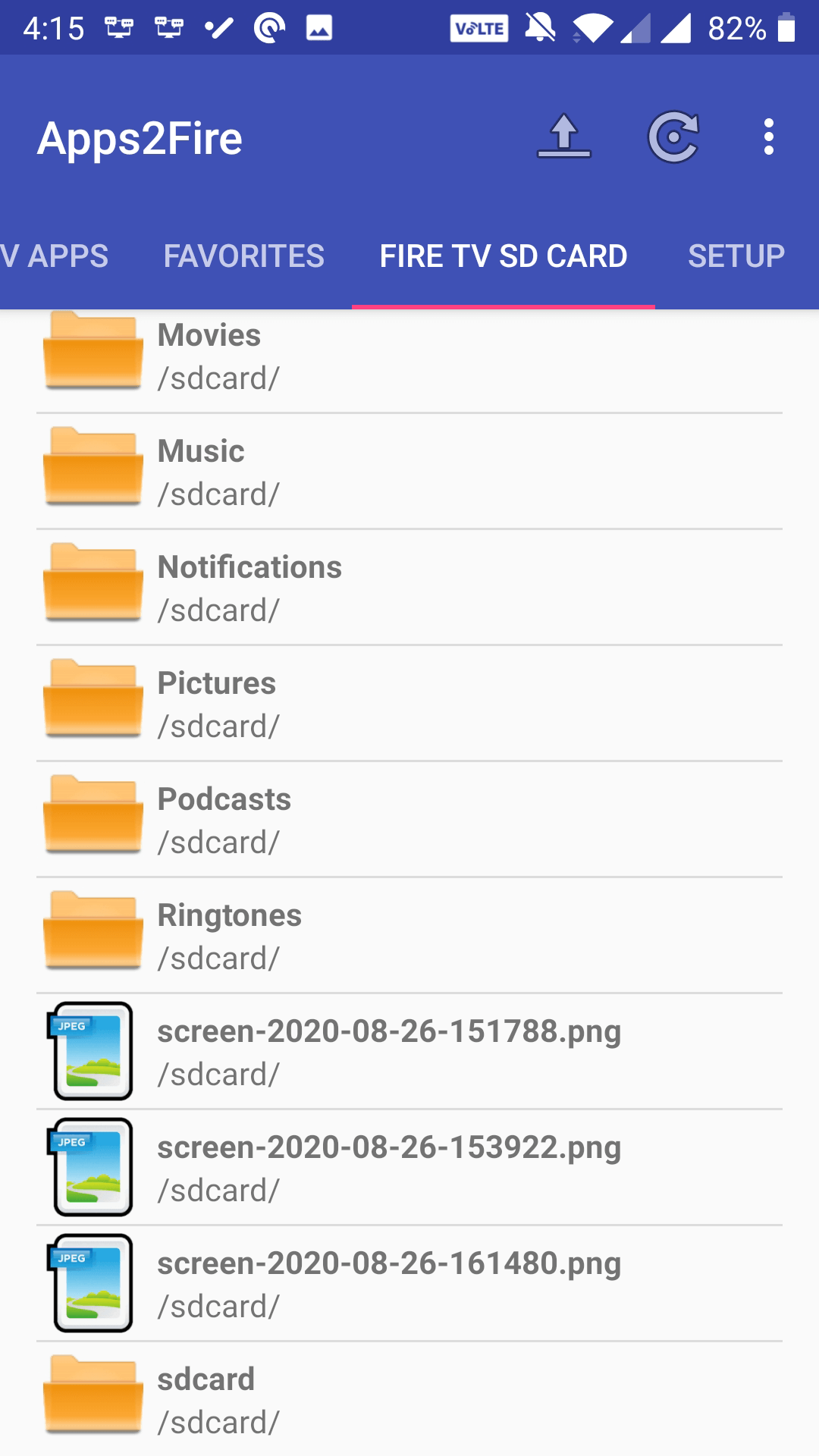
- Tocca il file e scegli Scarica per scaricare lo screenshot sul tuo telefono.
- Troverai lo screenshot nella cartella Download del file manager del tuo telefono. Installa un'app browser di file Android se non ne hai ancora una.
2. Usa ADB per acquisire schermate sul tuo Amazon Fire TV Stick
Se non utilizzi un dispositivo Android o stai cercando di acquisire uno screenshot di Fire Stick sul tuo computer, puoi utilizzare l'utilità Android Debug Bridge (ADB) per farlo. Questa utility collega il tuo computer al tuo Fire Stick e ti consente di eseguire vari comandi.
Uno di questi comandi ti consente di acquisire schermate; ecco come lo usi:
- Vai su Impostazioni> My Fire TV> Informazioni> Rete e annota l'indirizzo IP.
- Torna indietro di una schermata, seleziona Opzioni sviluppatore e abilita il debug di ADB .
- Scarica ed estrai gli strumenti gratuiti della piattaforma ADB sul tuo computer.
- Apri la cartella ADB, premi e tieni premuto il tasto Maiusc , fai clic con il pulsante destro del mouse su uno spazio vuoto e seleziona Apri finestra di comando qui . Puoi anche digitare cmd nella barra degli indirizzi in alto per farlo.
- Digita il seguente comando, sostituendo l' IP con l' IP della tua Fire Stick: adb connect IP

- Accetta la richiesta sul tuo Fire Stick.
- Esegui il seguente comando per acquisire uno screenshot, sostituendo l' immagine con un nome di file se preferisci: adb shell screencap -p /sdcard/image.png

- Usa il seguente comando per scaricare lo screenshot sul tuo computer, sostituendo l' immagine se hai cambiato il nome del file sopra: adb pull /sdcard/image.png

- La tua cartella ADB dovrebbe ora contenere lo screenshot di Fire Stick all'interno.
Indipendentemente dal fatto che Amazon aggiunga mai l'opzione per acquisire schermate su Fire Stick in modo nativo, puoi utilizzare i metodi sopra per portare a termine l'attività senza aspettare.
Puoi migliorare ulteriormente le capacità del tuo Fire Stick eseguendo il jailbreak del tuo Fire Stick. Ciò ti consente di aggiungere molte più funzionalità rispetto a quelle con cui è precaricato.

